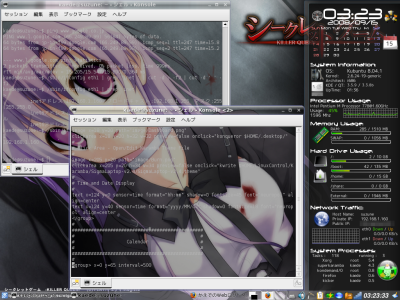[KDE] FAT32ファイルシステムをログイン時に自動マウントする
X41のWindows XP領域とKubuntu領域両方で利用できるストレージとして、FAT32ファイルシステムのパーティションを用意しています。が、Kubuntuから自動マウントさせても所有者がrootとなってしまうため、root以外のユーザが自由にファイル等を書き込むことに制限が生じてしまっています。それを解決したときのメモ。
環境
- Kubuntu 8.04.1 日本語ローカライズド
- FAT32共有領域: /dev/sda8
- マウントポイント: /mnt/fat32
自動マウントできるようになるまで
UUIDを調べる
/etc/fstabで上記のFAT32共有領域を指定するためにUUIDを調べます。
以下は/dev/sda8のUUIDを調べる場合は以下の通り。
$ ls -la /dev/disk/by-uuid | grep sda8
その他、tune2fs, blkid, vol_idなどの方法で調べることが出来るようです。→ubulog: UUIDを調べる方法
/etc/fstabの編集
一般ユーザでも書込権限付きでマウントできるように/dev/sda8を編集する
# /dev/sda8 <file system> <mount point> <type> <options> <dump> <pass> UUID=調べたsda8のUUID /mnt/fat32 vfat user,rw,noauto,exec,codepage=932,iocharset=utf8 0 0
これで、任意のユーザで書込権限付きでマウントするための準備が整いました。
自動マウントする
KDE環境ではログイン時に~/.kde/Autostart/以下に配置したスクリプト等を自動実行してくれるので、ここに以下の様なシェルスクリプトを作成します。
#!/bin/sh mount /mnt/fat32
シェルスクリプトの名前は自由なので、自分がわかりやすい名前をつけるといいでしょう。*1シェルスクリプトを作成したら実行権限を付けることを忘れないで下さい。
$ chmod 755 ./automount.sh